Canva, den populära designplattformen, har utökat sin kreativa verktygslåda med integrationen av Canva Video Editor. Även om det kanske inte är en ersättning för professionell redigeringsprogram, erbjuder den ett användarvänligt och tillgängligt alternativ för att skapa videor på grundläggande till måttlig nivå. Den här recensionen dyker in i nyckelfunktionerna, för- och nackdelarna, och hur du kommer igång med Canva Video Editor, tillsammans med att utforska tre alternativa alternativ.
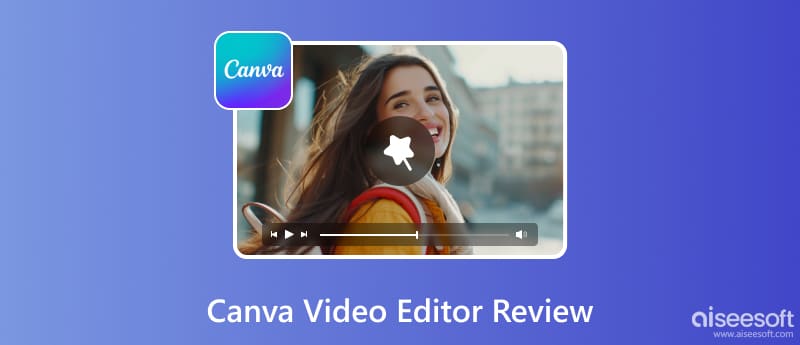
Canva erbjuder många användbara verktyg för icke-designers för att skapa fantastiska bilder. Men hur går det för dess videoredigerare jämfört med mer dedikerad videoredigeringsprogramvara? Den här delen kommer att diskutera Canvas gratis videoredigerare, och lyfta fram dess styrkor och begränsningar.
Canva Video Editor är ett webbaserat videoredigeringsverktyg som låter dig skapa videor direkt i din webbläsare. Den har ett intuitivt gränssnitt som liknar Canvas grafiska designplattform, vilket gör det tillgängligt även för nybörjare. Du kan skapa innehåll i sociala medier, marknadsföringsmaterial, presentationer och till och med kortfilmer med hjälp av dra-och-släpp-funktioner och färdiga mallar.
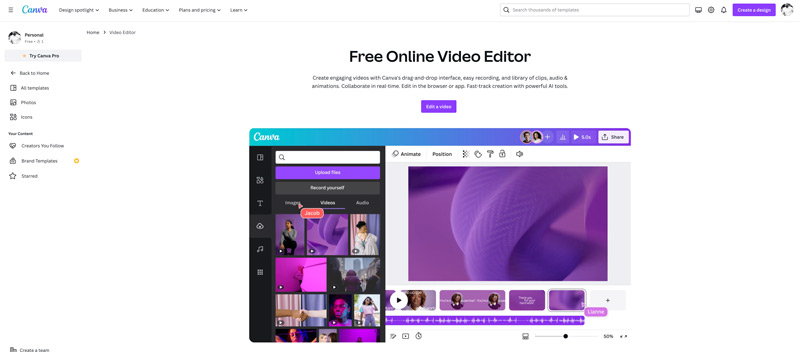
Canva erbjuder ett brett utbud av färdiga videomallar för olika ändamål, inklusive inlägg på sociala medier, presentationer och marknadsföringsvideor. Dessa mallar ger en snabb och enkel startpunkt för användare som vill komma igång snabbt. Canva Video Editor samlar massor av royaltyfria foton, videor och ljudspår så att du kan redigera och anpassa dina videor.
Canva Video Editor erbjuder olika vanliga redigeringsfunktioner. Du kan enkelt lägga till, ordna och redigera dina videoklipp, text och andra element. Dessutom låter det dig bjuda in teammedlemmar att redigera och samarbeta i dina videoprojekt i realtid.
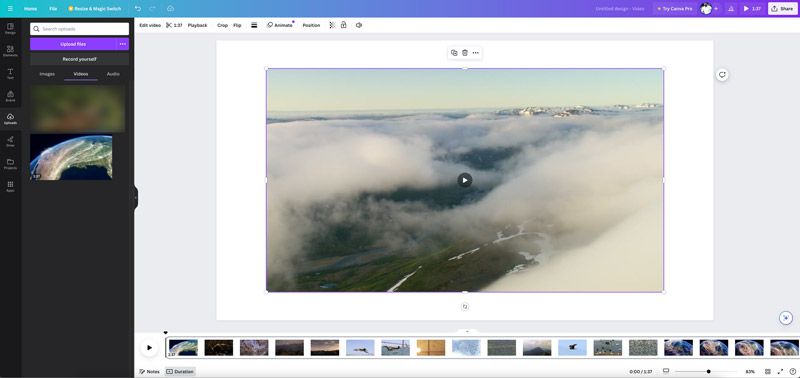
Canva Video Editor är perfekt för dem som inte har någon tidigare erfarenhet av videoredigering. Det omfattande biblioteket med färdiga mallar sparar tid och erbjuder inspiration. Dess gratisversion erbjuder ett anständigt urval av funktioner.
Men jämfört med professionell redigeringsprogram saknar Canva Video Editor avancerade funktioner. Den webbaserade plattformen kan sakta ner när man arbetar med stora videofiler eller komplexa projekt. Dess gratisversion erbjuder ett begränsat urval av stockfilmer, och premiuminnehåll kräver en betald prenumeration. Vad värre är, gratisplanen exporterar videor med en vattenstämpel och begränsar den maximala upplösningen till 1080p.
Canva Video Editor erbjuder en användarvänlig upplevelse för att skapa visuellt engagerande innehåll, även för dem som är nybörjare inom videoredigering.
Gå till Canva-webbplatsen, klicka på Canva Free och skapa ett konto. Sedan kan du komma åt dess gratis onlinevideoredigerare från fliken Design spotlight. Klicka på knappen Redigera en video för att gå till huvudsidan för redigering och skapande.
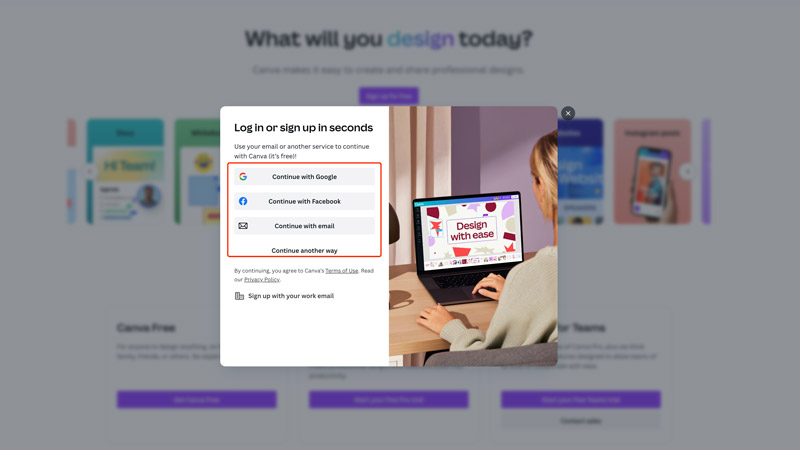
Bläddra bland mallar och välj en som passar dina behov eller börja om från början. Ladda upp dina videoklipp, bilder och ljudfiler, eller välj från lagerbiblioteket. Medan du redigerar kan du fritt dra och släppa de önskade elementen på din tidslinje, trimklämmor, lägg till text, animationer och övergångar. Canva Video Editor låter dig justera bilder, ljud och varumärkeselement för att skapa din unika stil.
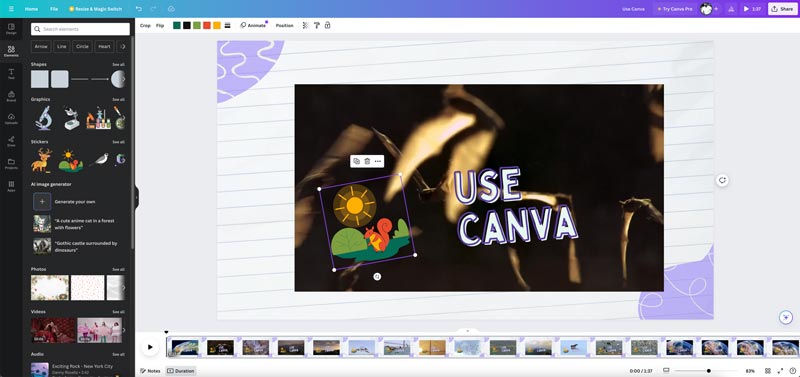
Förhandsgranska din video och gör nödvändiga justeringar. Efter det, exportera den i önskat format och upplösning. Som nämnts tidigare kommer gratisplanen att exportera din video med en Canva vattenstämpel, och upplösningen kommer att vara begränsad.
Om du är missnöjd med Canvas begränsningar, letar efter mer avancerade funktioner eller behöver specifika funktioner utöver dess möjligheter, här är tre alternativ att överväga.
Aiseesoft Video Converter Ultimate är en programvara för redigering, konvertering och skapande av alla funktioner som har mer avancerade funktioner. Den erbjuder många vanliga redigeringsalternativ, inklusive klippning, beskärning, storleksändring och rotering. Detta Canva-alternativ låter dig justera bild- och ljudeffekter, tillämpa filter och förbättra utskriftskvaliteten. Dessutom samlar den andra användbara verktyg i sin verktygslåda.
100 % säker. Inga annonser.
100 % säker. Inga annonser.
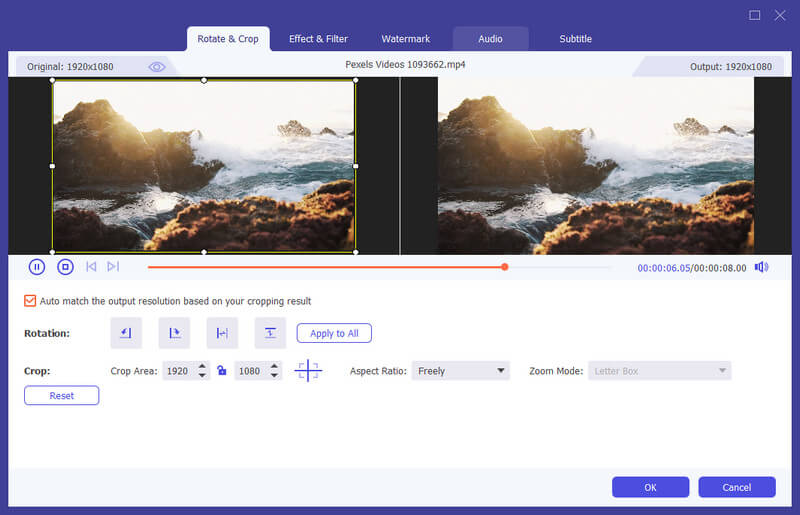
Ungefär som Canva är Adobe Express känt för sitt användarvänliga tillvägagångssätt och omfattande mallbibliotek. Den erbjuder en gratis plan med grundläggande redigeringsfunktioner och köp i appen för ytterligare funktioner. Den levereras med en stationär app tillsammans med webbversionen, vilket ger mer flexibilitet. Även om det är mindre omfattande än professionell redigeringsprogram, erbjuder detta Canva-alternativ en bra balans mellan användarvänlighet och avancerade funktioner för skapare av sociala medier och småföretag.
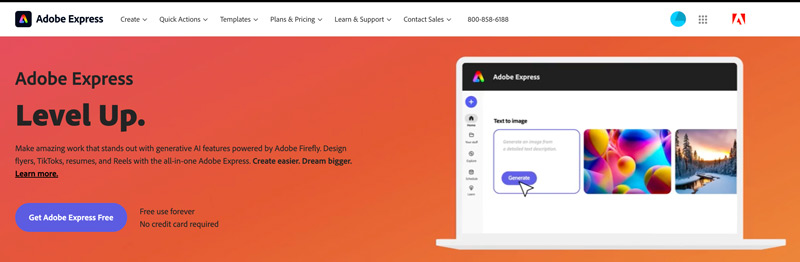
InShot är främst en mobilapp och fokuserar på att skapa engagerande sociala medievideor. Den erbjuder intuitiva verktyg för trimning, klyvning, lägga till musik och text, och tillämpa filter. Samtidigt som InShot saknar avancerade redigeringsfunktioner är det utmärkt att skapa snabbt och enkelt innehåll i sociala medier.
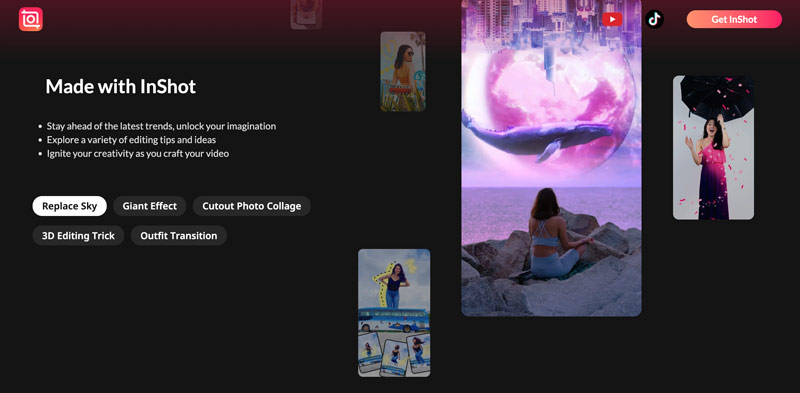
Är Canva Video Editor gratis?
Canva erbjuder en gratis plan med olika begränsningar, såsom begränsade funktioner, tillgångar, upplösningar och mer. Videor som exporteras från gratisplanen kommer att ha en Canva-vattenstämpel. Canva Pro erbjuder fler redigeringsfunktioner och premiumtillgångar och möjliggör vattenstämpelfri export i högre upplösningar.
Har Canva en AI-videoredigerare?
Ja, Canva har en AI-videoredigerare. Den erbjuder flera AI-drivna funktioner som hjälper dig att skapa och redigera videor. Den fokuserar dock främst på enkelhet och användarvänlighet jämfört med dedikerad professionell videoredigeringsprogramvara. Det kanske inte erbjuder samma nivå av kontroll och avancerade funktioner som andra AI-redigerare.
Är Canva eller iMovie bättre?
Både Canva och iMovie är utmärkta verktyg för att redigera och skapa videor, men de tillgodoser olika behov och kompetensnivåer. Om du är nybörjare utan tidigare erfarenhet av videoredigering kan du välja Canva. Det låter dig enkelt prioritera att skapa visuellt engagerande videor online. Om du behöver grundläggande till moderata redigeringsfunktioner och har en Mac-dator bör du prova iMovie.
Slutsats
Canva Video Editor är ett bra alternativ för nybörjare och icke-proffs som snabbt vill skapa engagerande videor. Dess förgjorda mallar och omfattande mediebibliotek gör det till ett värdefullt verktyg för att skapa innehåll i sociala medier, presentationer och marknadsföringsmaterial. Men för användare som behöver mer avancerade redigeringsfunktioner eller högre upplösning, kan det vara nödvändigt att utforska alternativa videoredigerare.

Video Converter Ultimate är en utmärkt videokonverterare, redigerare och förstärkare för att konvertera, förbättra och redigera videor och musik i 1000 format och mer.
100 % säker. Inga annonser.
100 % säker. Inga annonser.